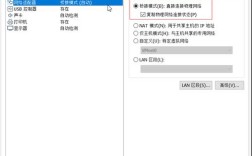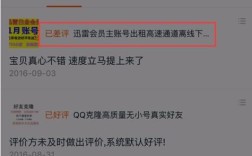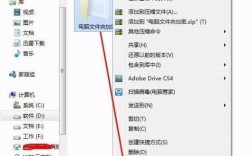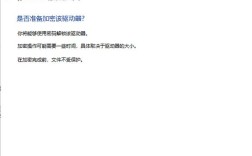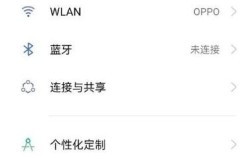在当今信息化时代,数据安全已成为不可忽视的重要议题,Excel作为广泛使用的数据处理工具,经常用于存储和处理敏感信息,为Excel表格设置密码,以保护数据不被未经授权的访问或篡改,显得尤为重要,本文将详细阐述如何为Excel表格设置密码,确保您的数据安全无忧。
一、使用“文件”选项设置密码
1、打开文件:启动Excel并打开您需要加密的工作簿。
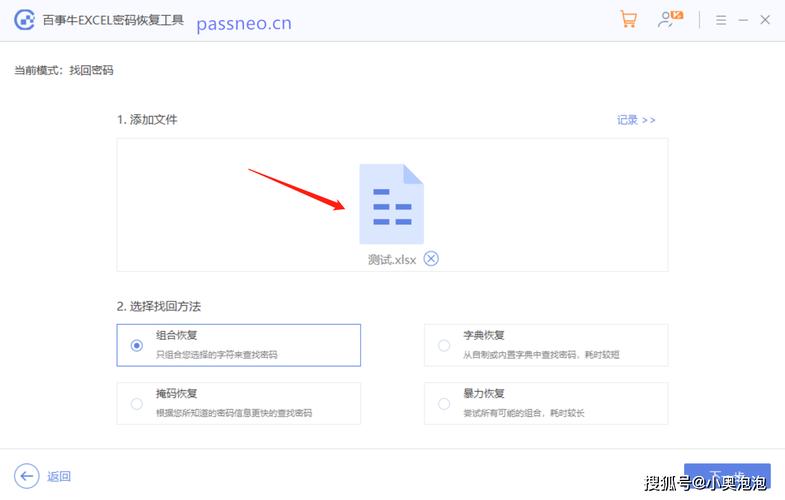
2、进入“文件”菜单:点击左上角的“文件”选项卡,进入文件菜单界面。
3、选择“信息”:在文件菜单中,点击左侧的“信息”选项,这将显示有关工作簿的基本信息和相关设置。
4、保护工作簿:在“信息”页面中,找到并点击“保护工作簿”按钮,这将展开一个下拉菜单。
5、加密文档:在下拉菜单中,选择“用密码进行加密”选项,系统会弹出一个对话框,要求您输入密码。
6、输入密码:在密码输入框中,键入您想要设置的密码,请确保密码足够复杂,以增加破解难度,请牢记此密码,因为忘记密码可能导致无法访问工作簿。
7、确认密码:输入密码后,点击“确定”按钮,系统会再次要求您确认密码,以确保没有输入错误。
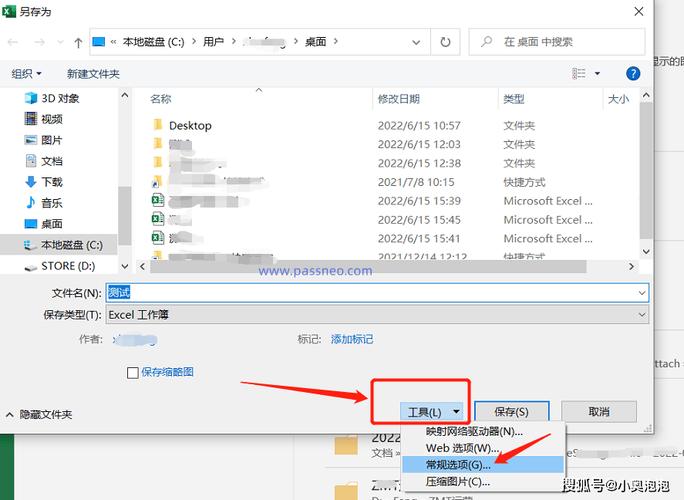
8、保存文件:点击“保存”按钮,以应用密码设置,当其他人尝试打开这个工作簿时,系统将提示他们输入密码。
二、限制权限以增加安全性
除了直接为整个工作簿设置密码外,您还可以通过限制特定用户的访问权限来进一步增强安全性,以下是具体步骤:
1、打开文件:同样地,首先启动Excel并打开需要设置权限的工作簿。
2、进入“文件”菜单:点击左上角的“文件”选项卡。
3、选择“限制访问”:在文件菜单中,找到并点击“限制访问”按钮(注意:此选项可能因Excel版本不同而有所差异)。
4、设置权限:在弹出的“限制访问”窗口中,您可以设置各种权限,如允许某些用户查看或编辑工作簿,但限制其他用户的访问,这可以通过添加用户账户并分配相应的权限来实现。
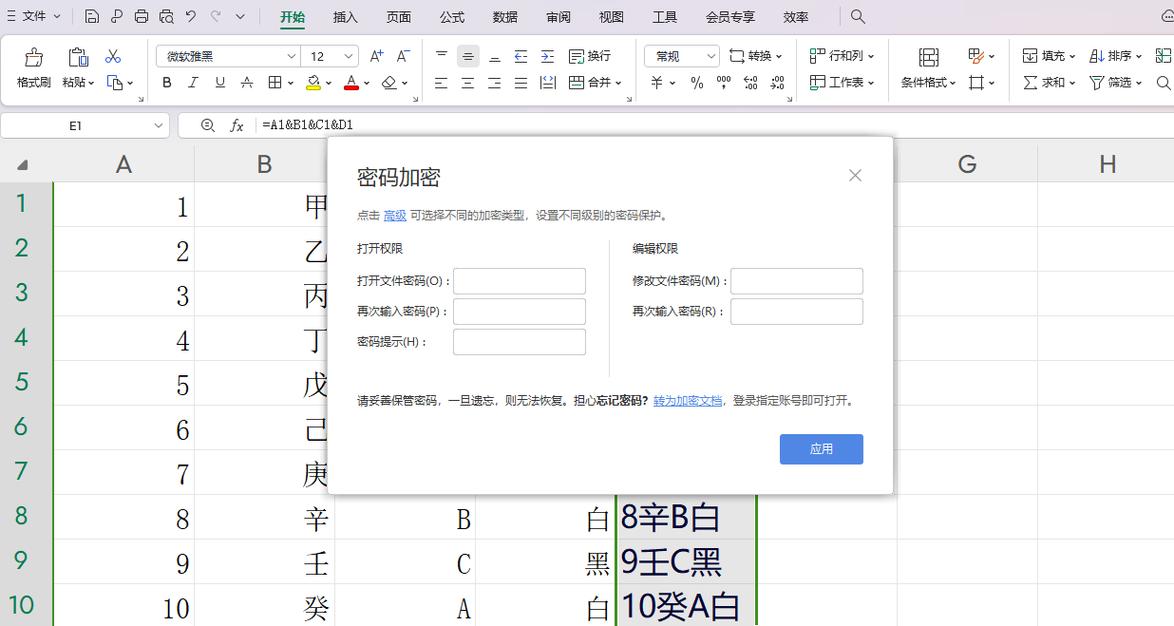
5、保存设置:完成权限设置后,点击“确定”按钮,并保存工作簿,只有具有相应权限的用户才能按照您的设置访问工作簿。
三、使用宏来设置密码
对于熟悉VBA(Visual Basic for Applications)编程的用户来说,可以使用宏来自动化设置密码的过程,以下是一个简单的示例代码:
- Sub ProtectWorkbook()
- ThisWorkbook.Password = "your_password" ' 将your_password替换为您想设置的密码
- ThisWorkbook.Save
- End Sub
1、打开Visual Basic编辑器:在Excel中,按下Alt + F11组合键以打开Visual Basic编辑器。
2、插入新模块:在编辑器中,点击“插入”菜单,然后选择“模块”以插入一个新的模块。
3、编写代码:在新模块中,复制并粘贴上述代码,请将your_password替换为您实际想设置的密码。
4、运行宏:关闭Visual Basic编辑器,回到Excel界面,按下Alt + F8组合键以打开“宏”对话框,选择您刚刚创建的宏,并点击“运行”按钮,工作簿将被加密,并且下次打开时将要求输入密码。
四、保存为受密码保护的文件格式
另一种间接但有效的方法是将Excel文件另存为受密码保护的文件格式,您可以将Excel文件另存为PDF或XPS格式,并在保存过程中设置打开密码或修改密码,这样,即使文件被传输到没有安装Excel软件的设备上,也需要密码才能查看或编辑内容。
定期更换密码:为了保持数据安全,建议定期更换Excel表格的密码。
备份重要数据:在进行任何涉及密码设置的操作之前,请务必备份重要数据以防万一。
谨慎分享密码:不要随意将密码分享给他人,尤其是通过不安全的渠道(如电子邮件、即时通讯工具等),如果需要共享密码,请使用加密通信方式或面对面告知。
了解Excel版本差异:不同版本的Excel在功能和界面上可能存在差异,在设置密码时,请根据您的Excel版本参考相应的帮助文档或在线资源。
六、FAQs(常见问题解答)
问题1:如果忘记了Excel表格的密码怎么办?
答:如果忘记了Excel表格的密码,通常情况下很难直接恢复或重置密码,有一些第三方工具声称可以帮助找回或破解Excel密码,这些工具的使用可能违反软件许可协议,并且存在一定的风险性(如数据丢失、损坏等),在使用这些工具之前,请务必仔细阅读相关说明并谨慎操作,为了避免这种情况的发生,建议在设置密码时使用易于记忆但不易被猜测的组合,并将密码记录在安全的地方(如密码管理器)。
问题2:是否可以为Excel表格中的单个工作表单独设置密码?
答:是的,可以为Excel表格中的单个工作表单独设置密码,这可以通过工作表保护功能实现,具体步骤如下:首先选中需要保护的工作表;然后在“开始”选项卡中找到并点击“格式”按钮(或右键点击工作表标签选择“保护工作表”);接着在弹出的对话框中设置密码并勾选您想要限制的操作(如选定单元格、设置单元格格式等);最后点击“确定”按钮即可,这样设置后,其他用户仍然可以打开工作簿并查看其他未受保护的工作表,但无法编辑或修改受保护的工作表内容(除非知道密码)。